来源:www.xinmaotao.net 时间:2022-09-28 13:15
最近有位win7系统用户在使用电脑的过程当中,发现鼠标右键点击计算机图标的时候没有任何反应了,用户尝试了很多方法都没有解决这个问题,那么win7系统鼠标右键没反应如何解决呢?今天新毛桃u盘装系统为大家分享win7系统鼠标右键没反应的解决教程。
鼠标右键没反应如何修复方法:
1、开始 → 运行:regedit.exe → 确定或者回车,打开注册表编辑器;如图所示:
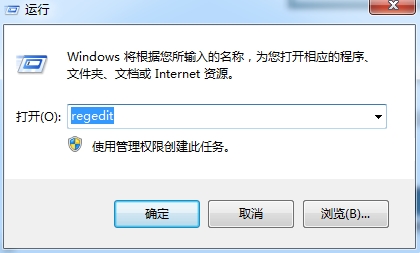
2、打开注册表路径:HKEY_CURRENT_USER\Software\Microsoft\Windows\CurrentVersion\Policies\Explorer。
3、单击:Explorer 在Explorer对应的右侧窗口找到:NoViewContextMenu,并右键单击:NoViewContextMenu,在下拉菜单中左键点击:删除;如图所示:
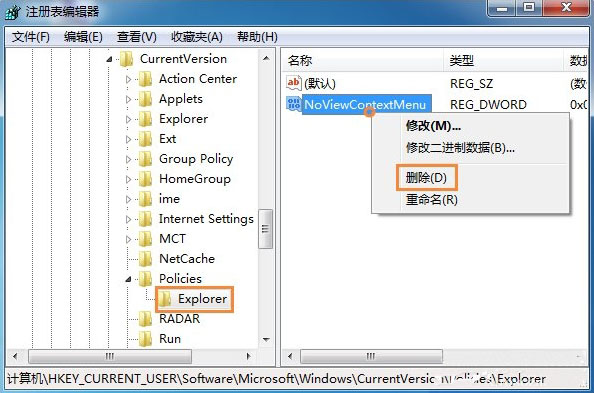
4、在弹出的确认数值删除窗口,我们点击:是(Y),退出注册表编辑器,重新启动计算机。如图所示:
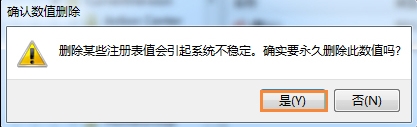
5、重启计算机后,我们再在计算机桌面使用鼠标右键,已经恢复正常了。如图所示:
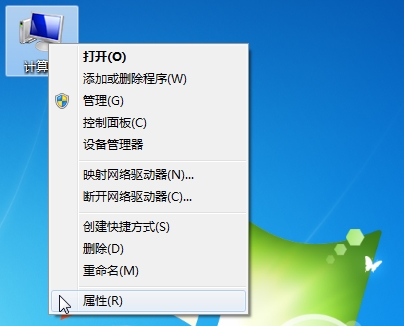
关于win7系统鼠标右键没反应的解决教程就为小伙伴们分享到这里了,如果用户们使用电脑的时候遇到了相同的问题,可以参考以上方法步骤进行操作哦,希望本篇教程对大家有所帮助,更多精彩教程请关注新毛桃官方网站。
责任编辑:新毛桃:http://www.xinmaotao.net